6 viisi draiverite värskendamiseks Windows 11-s

Kuidas värskendada draivereid Windows 11-s probleemide lahendamiseks ja seadmete ühilduvuse tagamiseks.
Kõik soovivad Windows 11 värskendusega tutvuda. Kuid kui mõni asi võib nende lihtsa uuendamise plaane rikkuda, on see kardetud süsteeminõuete viga, mis annab neile teada, et nende arvuti ei vasta Windows 11 käitamiseks minimaalsetele riistvaranõuetele .
Siin on, mida peaksite selle vea kohta teadma ja kuidas saate sellest mööda minna.
Sisu
Mis on süsteeminõuete tõrge?
Kui kasutajad, kellel on vanem riistvara, mis ei vasta Windows 11 süsteeminõuetele, registreeruvad oma Windows 10 arvuti arenduskanalis, annab Microsoft neile selle vea jaotises Süsteemivärskendus.
"Teie arvuti vastab Windows 11 minimaalsetele riistvaranõuetele. Teie seade võib jätkuvalt saada siseringi eelvaate järge, kuni Windows 11 on üldiselt saadaval. Sel ajal on soovitatav Windows 10 puhas installida."
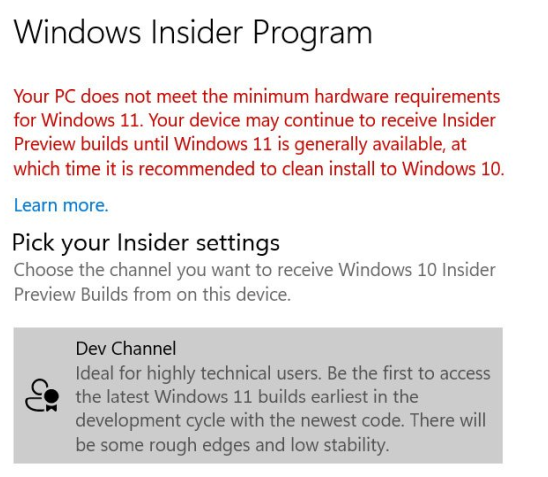
Seotud:
Mida tähendab süsteeminõuete tõrge?
Väga vastuolulise sammuna avaldas Microsoft varem, et tõstab minimaalseid riistvaranõudeid, millele teie arvuti peab Windows 11 käitamiseks vastama. Täpsemalt peab arvutil olema UEFI turvalise alglaadimise võimalus ja TPM versioon 2.0 , et Windowsi uusimale versioonile üle minna. .
Kuid nagu paljud on avastanud, ei pruugi need nende arvutites saadaval olla või kui need on saadaval, on need vaikimisi keelatud. (Loe: Kuidas lubada TPM-i ja turvalist alglaadimist .) See on arusaadavalt suurendanud nende inimeste kollektiivset viha, kes saavad hõlpsasti Windows 10 käivitada, kuid ei saa Windows 11-le uuendada, kuna nende arvutid ei vasta selle tegemiseks vajalikele riistvaranõuetele.
Kuigi näib, et need karmid nõuded on siin selleks, et jääda, saab praktikas Windows 11 versioonile üle minna, kui olete registreerunud Windows Insider programmi arendajakanalis.
Microsoft kinnitas ajaveebipostituses, et see võimaldab kõigil Windows Insideritel "jätkada Windows 11 Insider Preview versioonide installimist isegi siis, kui nende arvuti ei vasta minimaalsetele riistvaranõuetele."
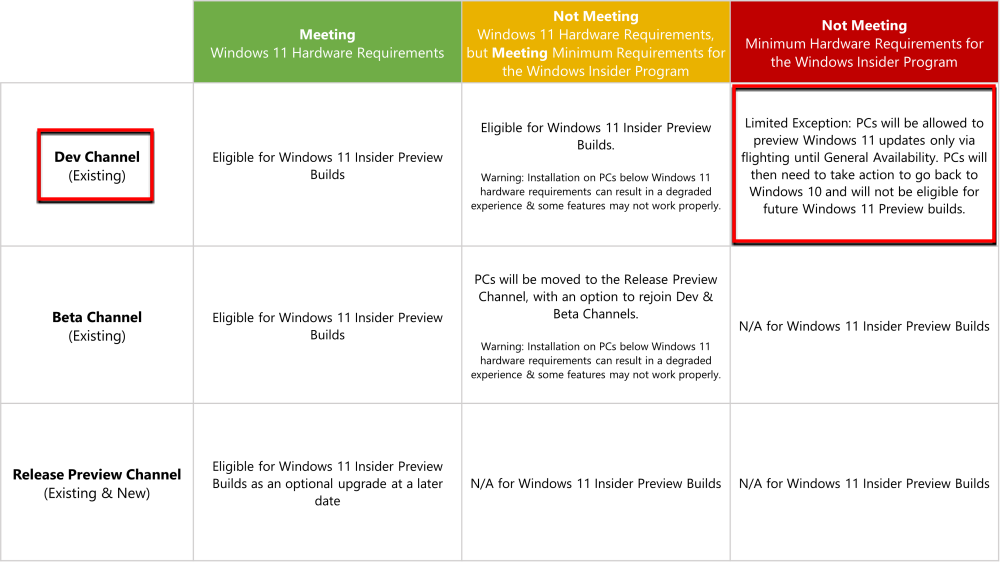
Kasutajad saavad Windows 11 eelvaateversioone kasutada ainult seni, kuni Windows 11 lõplik versioon on üldiselt saadaval. Pärast seda peavad need, kes ei vasta minimaalsetele riistvaranõuetele , Windows 10 juurde tagasi pöörduma .
Niisiis, seda see kõik tähendab. Peate pärast Windows 11 avalikustamist üle minema Windows 10-le, kuna kui te ei vasta Windows 11 süsteeminõuetele, pole edasised arendusjärgud teile saadaval.
Kui olete juba Windows Insideri programmi osa, kuid ei vasta Windows 11 käitamiseks minimaalsetele riistvaranõuetele, võite ka enne värskenduse installimist näha Windows 11 süsteeminõuete tõrget. Kuid võite jätkata ja installida selle veast olenemata vastavalt piiratud erandi reeglile Windows 11 eelvaateversioonide jaoks.
Kuidas parandada
Siin pole midagi parandada, kuna see on ainult hoiatus, mis ütleb, et te ei pea hankima Windows 11 uuemaid arendusversioone, kui see on üldsusele saadaval. See tähendab, et naaske parem sel ajal Windows 10 juurde.
Kui aga lülitate arenduskanalilt beetakanalile või versiooni eelvaatele, siis see hoiatus eemaldatakse, kuid te ei saa ka Windows 11 Dev Channel Insideri ehitamist. Saate ainult Windows 10 beetaversiooni või versiooni eelvaate järge.
Kas te ei saa Windows 11 installida?
Saate registreeruda Windows 10 enda arendajakanali versioonide kasutajaks ja seejärel minna üle Windows 11-le isegi siis, kui see hoiatab teile näkku.
Kui aga installimine ei käivitu ja kuvatakse tõrketeade "See arvuti ei saa Windows 11 käivitada", saame siin abiks olla. Vaadake allpool meie juhendit TPM 2.0 ja turvalise alglaadimise nõuetest möödahiilimise kohta. See võimaldab teil parandada vea "See arvuti ei saa Windows 11 käivitada" ja installida Windows 11 oma vanematesse arvutitesse.
► Windows 11 ilma TPM-ita: kuidas TPM-i nõudest mööda minna ja OS installida
Ülaltoodud linki kasutades saate installida Windows 11 ilma minimaalseid riistvaranõudeid täitmata.
Võimalik, et pärast kasutajate tagasiside kogumist ja Windows 11 erinevatest süsteemides ja protsessorimudelites töötamise kohta rohkem mõistmist võib Microsoft tulevikus süsteemi miinimumnõudeid kohandada. Kuid praeguse seisuga ei tundu see tõenäoline stsenaarium.
Kuidas värskendada draivereid Windows 11-s probleemide lahendamiseks ja seadmete ühilduvuse tagamiseks.
Kui Windows Search kasutab erakordselt suuri protsessori- või kettaressursse, saate Windows 11-s kasutada järgmisi tõrkeotsingu meetodeid. Probleemi lahendamise meetodid hõlmavad lihtsamaid meetodeid...
Üks ekraan, mida Windowsi kasutajad kollektiivselt kardavad, on surma sinine ekraan. BSOD on olnud kasutusel juba aastakümneid, aastate jooksul väga vähe muutunud, kuid siiski piisavalt võimas, et…
12. oktoober 2021: suur uuendus! Pange tähele, et te ei pea enam asendama faili appraiserres.dll, et TPM-i kontrollist mööda minna ja Windows 11 installimisel installitõrke parandada. …
Windows 11 väljalaskmisest on möödunud paar kuud ja sellest ajast alates on kasutajad uuele OS-ile üle läinud. Kuna üha rohkem kasutajaid proovib Windows 11 uusi probleeme, plaaditakse vigu ja sätteid ...
Kõik soovivad Windows 11 värskendusega tutvuda. Kuid kui on üks asi, mis võib nende lihtsa uuendamise plaane rikkuda, on see kardetud süsteem…
Windows 11 on nüüd avalikkusele avaldatud pärast seda, kui see tänavu juunis vastuoluliselt lekitati. Sellest ajast peale on operatsioonisüsteemis toimunud arvukalt muudatusi, mille hulgas on olnud väga teretulnud härmatis…
Windowsi tegumiriba on olnud kogu tähelepanu keskpunktis alates sellest ajast, kui see sai Windows 11 väljalaskmisega uue uuendatud välimuse. Nüüd saate tegumiriba tsentreerida, nautida uut tegevuskeskust, muuta selle…
Kui Windows 11 maailmale avalikustati, oli Snap Layouts esimene asi, mis kõigi tähelepanu köitis. Need olid uuenduslikud, uued ja Windowsi süsteemi kallal töötamisel tegelikult kasulikud...
Windows 11 on äsja avalikkusele avaldatud ja tundub, et see meelitab palju uusi kasutajaid. Paljud kasutajad on hüppanud ja uuendanud Windows 11-le, samal ajal kui teised otsivad ...
Kuna Zoom võtab üle suurema osa meie tööst ja isegi sotsiaalsest elust, oleme hakanud sellele üsna palju toetuma. Zoom võimaldab kasutajatel luua oma virtuaalseid koosolekuruume ja vestelda…
Windows 11 lekitati hiljuti avalikkuse ette ja kõik üle maailma on kiirustanud uut OS-i VirtualBoxi tööriistade abil virtuaalmasinasse installima. Windows 11 tuleb…
Need, kes on piisavalt innukad, et Windows 11 Dev-i koostamist Insider Program kaudu käsile võtta, on hakanud aeglaselt mõistma, miks enamik kasutajaid kipub ootama, kuni stabiilne väljalase ilmub. Olles esimene…
Zoom on kiiresti tõusnud, et saada kõige populaarsemaks videokonverentsirakenduseks selles äris ja seda vääriliselt. Sellel on õiged funktsioonid, see pakub piisavalt jõulist tasuta versiooni ja on palju…
Windows 11, mis on juhtumisi kuulsa Windowsi operatsioonisüsteemi sarja uusim täiendus, on suutnud isegi arendaja eelvaates palju silmailu püüda. Paljud entusiastid kiirustavad…
Lõikamistööriist on olnud Windowsi pikaajaline oluline lisand, mis on suutnud ellu jääda paljude versioonide puhul, mida avalikkus algul eriti vastu ei võtnud. Kui sa oled …
05. aprill 2020: Zoomi olekulehel kuvatakse nüüd nende veebikliendi praegune olek töökorras. See oli varem hoolduses. Ja me näeme seda. Kui sa…
Kodust töötamisega harjudes õpime aeglaselt õppima parimaid tavasid, mis võivad meie tootlikkusele käegakatsutavat tõuke anda. Videokõnede tööriistad, nagu Zo…
2021. aasta oktoobri esimesel nädalal tõi Microsoft ametlikult välja Windows 11 stabiilse järgu. Kõik uued tooted, mis väljastati pärast avalikustamist, käitavad kohe karbist välja võttes operatsioonisüsteemi Windows 11 ja Windows…
Windows 11 on Windowsi uus iteratsioon linnas. See toob kaasa uue ja täiustatud kasutajaliidese, täiustatud teenused, Microsoft Edge'i integratsiooni ja mis veelgi olulisem, uue ja täiustatud menüü Start. Praeguseks on see…
Kui teie Windows 10 explorer ei tööta, oleme teid kaitsnud. Lugege ajaveebi, et leida lahendus, kui failiuurija ei tööta.
Kuidas värskendada draivereid Windows 11-s probleemide lahendamiseks ja seadmete ühilduvuse tagamiseks.
File Explorer on Windows 10 põhifunktsioon, mis võimaldab hõlpsasti leida ja hallata faile. Õppige, kuidas konfigureerida File Explorer avama "Seda arvutit" alates arvuti käivitamisest.
Kuidas kasutada Windows 11 otsingut tõhusalt ja kiiresti. Hanki kasulikud näpunäited ja parimad praktikad Windows 11 otsingufunktsiooni jaoks.
Iga arvutiga ühendatud seadet ja selle sees olevaid komponente haldavad seadmedraiverid. Draiverite värskendamine Windows 10-s on oluline mitmesuguste probleemide vältimiseks.
Kas näete File Explorer ei reageeri veateadet? Siit leiate tõhusad lahendused, et lahendada Windows 10 mittetöötava File Exploreri probleem.
Kuidas saada Windows 10-s abi - leidke parimad lahendused pea iga küsimusele, mis teil Microsoft Windows 10 kohta on.
Failiuurija ei reageeri tõrge Windows 10-s. File Explorer või Windows Exploreri protsess ei tööta operatsioonisüsteemis Windows 10. Hangi uued lahendused.
Uuri, kuidas tuua tagasi "Minu arvuti" ikoon Windows 11-s ja avada see lihtsalt, et pääseda oma failidele ja seadetele.
Kas te ei saa Windows 11 arvutis faile ja kaustu avada? Siit leiate teavet selle kohta, kuidas parandada, et Explorer.exe ei laadita käivitamisel ja tööle naasta.













![Windows 11 rohelise ekraani vea parandamine [8 võimalust] Windows 11 rohelise ekraani vea parandamine [8 võimalust]](https://blog.webtech360.com/resources8/images31/image-5564-0105182715287.png)
![[Värskendus: 8. november] Snipping Tool ei tööta Windows 11-s? Kuidas parandada tõrke või otsetee probleeme „See rakendus ei saa avada”. [Värskendus: 8. november] Snipping Tool ei tööta Windows 11-s? Kuidas parandada tõrke või otsetee probleeme „See rakendus ei saa avada”.](https://blog.webtech360.com/resources8/images31/image-6552-0105182756436.jpg)
![Kuidas Zoom 403 keelatud veast mööda minna [Värskendus: Zoom parandas probleemi] Kuidas Zoom 403 keelatud veast mööda minna [Värskendus: Zoom parandas probleemi]](https://blog.webtech360.com/resources8/images31/image-2646-0105182808274.png)











